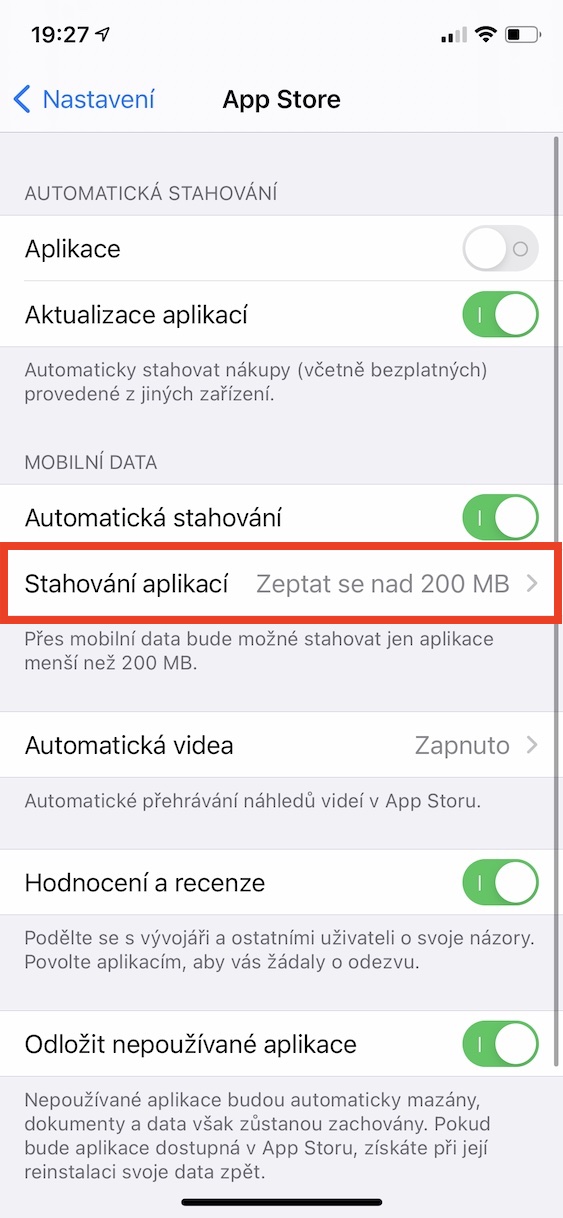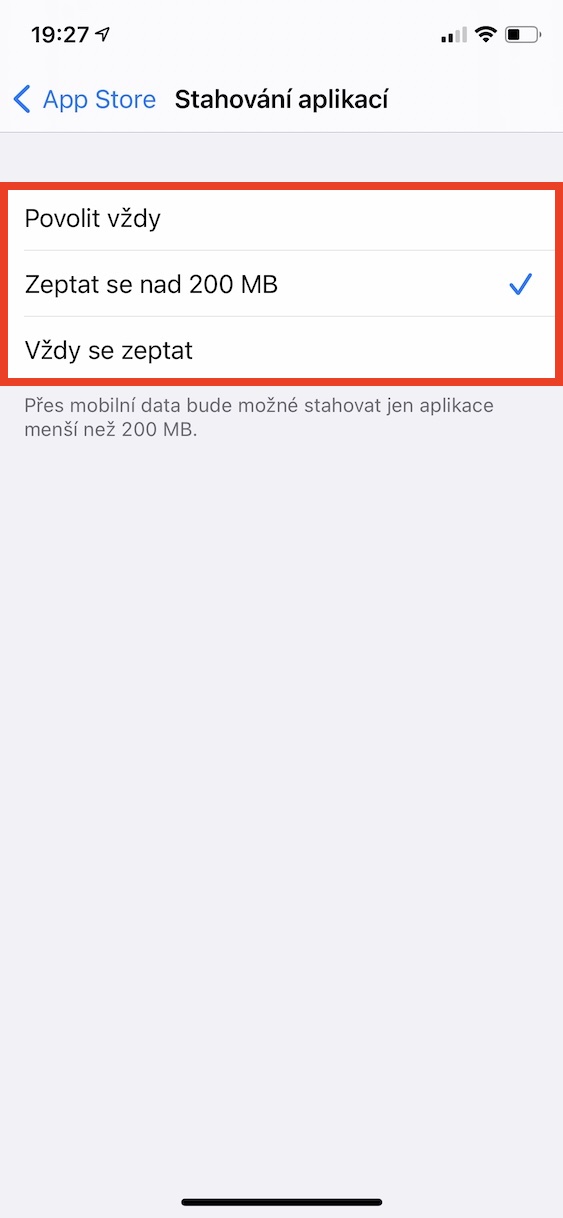Kami parantos dijanjikeun sababaraha kali yén kami bakal ningali harga ningkat pikeun bungkusan data sélulér di Républik Céko. Hanjakalna, teu aya anu kajantenan sareng harga tetep sami. Upami anjeun henteu gaduh tarif anu murah sareng perusahaan, anjeun kedah mayar sababaraha ratus pér bulan kanggo data sélulér, anu pasti sanés jumlah anu sakedik. Upami anjeun henteu hoyong mayar, maka anjeun teu gaduh pilihan tapi nyimpen data dina sagala rupa cara. Di handap ieu 5 tips pikeun mantuan Anjeun panalungtikan Anjeun.
Bisa jadi kapentingan anjeun
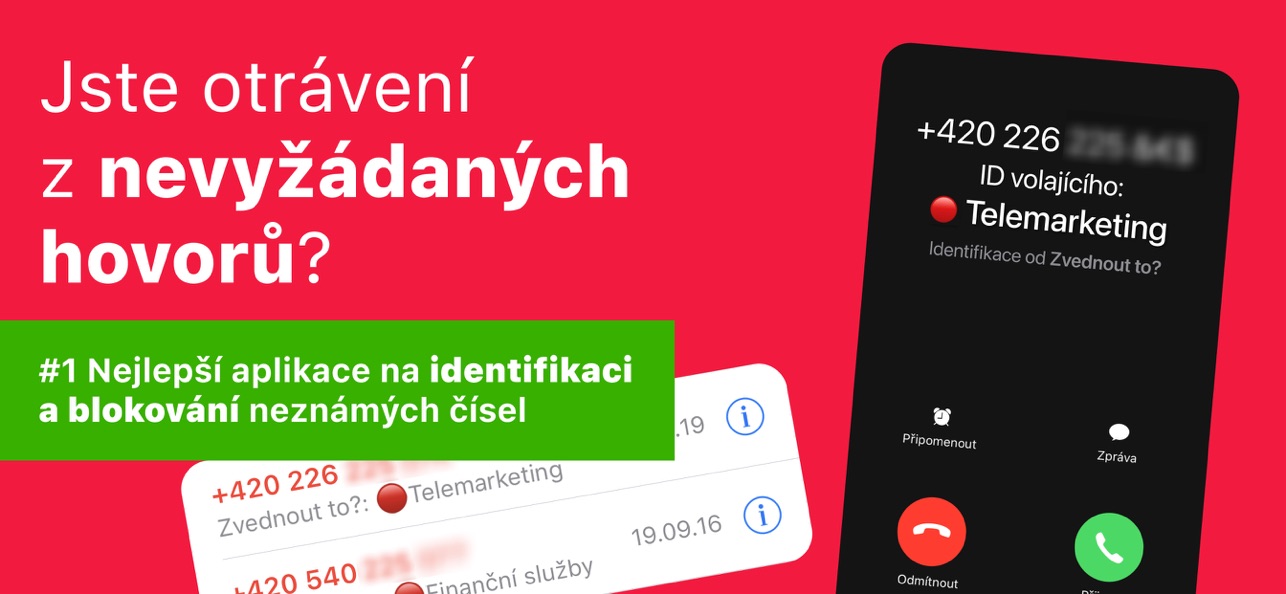
Asisten Wi-Fi
Sacara standar, ios gaduh fitur anu disebut Asisten Wi-Fi diaktipkeun. Anu terakhir ngurus otomatis ngalihkeun anjeun ka data sélulér upami anjeun dina jaringan Wi-Fi anu teu stabil sareng henteu tiasa dianggo kalayan saé. Fitur ieu tiasa meakeun jumlah data anu ageung, sabab teu aya jalan pikeun ngadeteksi yén anjeun parantos gentos tina Wi-Fi anu teu stabil ka data sélulér. Pikeun nganonaktipkeun, buka Setélan -> Data seluler, dimana turun kabeh jalan ka handap a mareuman ngagunakeun switch Asisten Wi-Fi.
Ngundeur aplikasi ti App Store
Sababaraha taun ka pengker, upami anjeun hoyong nganggo data sélulér pikeun ngaunduh aplikasi tina App Store anu ukuranana langkung ti 200 MB, anjeun henteu diidinan ngalakukeun éta - persis pikeun nyegah pangguna ngaunduh aplikasi dina data sélulér sareng kaleungitan datana. pakét kapasitas. Sababaraha waktu ka tukang, salaku bagian tina apdet sistem, Apple masihan pamaké pilihan naha maranéhna bakal ngundeur aplikasi dina data mobile atawa henteu. Upami anjeun hoyong nyetél aplikasi pikeun henteu diunduh pisan, atanapi sabalikna, atanapi upami alat naroskeun ka anjeun, angkat ka Setélan -> App Store -> Unduh aplikasi, dimana anjeun milih pilihan anu dipikahoyong.
Undeuran otomatis
Kami bakal tetep sareng App Store bahkan dina paragraf ieu. Salian kanyataan yén anjeun tiasa ngaunduh aplikasi dina App Store, apdet ka sadaya aplikasi ogé diunduh ngalangkungan éta. Undeuran tiasa dilakukeun via Wi-Fi atanapi data seluler. Nanging, pikeun individu anu gaduh rencana data anu alit, aya pilihan pikeun nyegah sadaya undeuran tina App Store ngalangkungan data sélulér. Sadaya anu anjeun kedah laksanakeun nyaéta angkat ka Setélan -> App Store, dimana di handap dina kategori Data Seluler, paké saklar pikeun nganonaktipkeun unduhan otomatis. Di handap, dina bagian pidéo Otomatis, anjeun tiasa nyetél pidéo dina App Store pikeun dicoo ngan dina Wi-Fi, atanapi henteu pisan.
Nonaktipkeun data sélulér pikeun aplikasi
Sababaraha aplikasi anu anjeun unduh dina iPhone anjeun tiasa nganggo data sélulér… Upami anjeun perhatikeun yén aplikasi nganggo data sélulér anjeun langkung seueur tibatan anu séhat, atanapi upami anjeun hoyong pariksa sabaraha data sélulér anu dikonsumsi ku aplikasi khusus salami kagiatanana, anjeun kedah angkat ka Setélan -> Data sélulér. Di dieu, gulung ka handap saeutik kana daptar aplikasi. Di handap nami aplikasi individu, aya inpormasi ngeunaan pamakean data sélulér dina waktos anu khusus. Upami anjeun hoyong meungpeuk lengkep aplikasi tina ngaksés data sélulér, ngan ukur gentos saklar kana posisi anu teu aktip.
Podcast, Poto sareng Musik
Dina paragraf di luhur, kami nunjukkeun ka anjeun kumaha anjeun tiasa ngahindarkeun aplikasi khusus tina ngakses data sélulér. Pikeun aplikasi Podcast, Poto sareng Musik, kumaha ogé, anjeun tiasa sacara misah nyetél kumaha aranjeunna bakal tiasa dianggo sareng data sélulér, nyaéta naon anu bakal diidinan dianggo dina data sélulér. Dina Setélan, buka bagian Podcast, Poto atanapi Musik, dimana anjeun tiasa mendakan setélan khusus anu aya hubunganana sareng data sélulér. Pikeun Podcast, contona, anjeun tiasa nyetél éta pikeun henteu diunduh dina data sélulér, pikeun Poto, kanggo apdet eusi, sareng kanggo Musik, anjeun tiasa nganonaktipkeun streaming atanapi undeuran kualitas luhur.